-Метки
-Рубрики
- Учебник фотографии (115)
- КНОПКИ (26)
- школьная программа для детей (19)
- ВИДЕО УРОКИ английского языка (9)
- История Украины (3)
- Уроки Математики (видео) (1)
- "Сказочный Мир Картинок", фоны для днево (19)
- СКАЧАТЬ (16)
- МУЗЫКА (11)
- РАЗНЫЕ интересные Художники (11)
- ЗВЁЗДЫ (6)
- ФИЛЬМОГРАФИЯ актёров (2)
- Все об уходе за новорожденным (2)
- Гимнастика для грудничка (1)
- Дизайн ИНТЕРЬЕРА (2)
- Схемы оформления (2)
- БЕРЕМЕННОСТЬ (0)
- Косметика (0)
- ВИДЕО УРОКИ (101)
- Видео уроки Дизайн Интерьера (2)
- Видео уроки ФОТОШОП (1)
- Видео уроки AutoCad (1)
- Волшебные идеи для блога и сайта (18)
- всё для блога (134)
- АВАТАРКИ (7)
- СМАЙЛИКИ (5)
- Разделительные Линии (3)
- ГЛИТТЕРЫ (7)
- ФЛЕШКИ (46)
- ФОНЫ (18)
- Часики - Плеера - Календарики (55)
- Всё для наших МАЛЕНЬКИХ (6)
- графические программы и уроки (13)
- Интересное у друзей (48)
- Интересные рассказы, прозы... (1)
- Интересности в рунете: (17)
- Интересные и полезные ссылки (20)
- Интересные ФАКТЫ (16)
- КАРТИНКИ (67)
- фОТО - ИСКУССТВО (15)
- Картинки для Комментариев (9)
- картинки gif анимация (13)
- Радикал - фото (6)
- СКРАП НАБОРЫ (19)
- КУЛИНАРИЯ (23)
- Японская Кухня (9)
- Блюда - Салаты, бутерброды, соусы (7)
- Блюда из круп, бобовых, макарон (5)
- Блинчики и Оладьи (5)
- Блюда из птицы (3)
- Блюда - Супы, борщи, солянки (3)
- Блюда из мяса (3)
- Консервирование, заготовки, соленья (2)
- Молочные и яичные блюда (2)
- Изделия из теста и выпечка (2)
- Блюда из рыбы и морепродуктов (2)
- Видео Рецепты (1)
- ОНЛАЙН (82)
- КИНО - онлайн (9)
- Документальные фильмы (5)
- Игры по изучению английского языка онлайн (3)
- Онлайн ИГРЫ (18)
- ПРОГРАММЫ (82)
- ГЕНЕРАТОРЫ (45)
- ХОСТИНГИ (20)
- ПОИСКОВИКИ (13)
- РАДИО (8)
- РАМКИ для ВАС (46)
- Уроки фотошопа (213)
- Уроки 3D Max (91)
- Иллюстрированный самоучитель (39)
- Уроки GIMP (2)
- Графический редактор Paint (1)
- ПУТЕВОДИТЕЛЬ по Photoshop (35)
- Раздел: Установка дополнений (11)
- Уроки FAQ по ЛиРу (35)
- Уроки HTML (38)
- УРОКИ Windows (11)
- уроки Windows ХР (11)
- Уроки разных графических редакторов (32)
- Эксклюзив от Тараса Ткаченко (32)
- Керамические Подносы (2)
- ЖИВОПИСЬ (15)
- КЕРАМИКА (9)
-Фотоальбом

- Столешницы
- 19:55 18.11.2011
- Фотографий: 20

- Живопись
- 19:26 18.11.2011
- Фотографий: 34
- Керамика ( ручная работа )
- 03:00 01.01.1970
- Фотографий: 0
-Поиск по дневнику
-Подписка по e-mail
-Постоянные читатели
-Статистика
Записи с меткой уроки фотошопа
(и еще 24841 записям на сайте сопоставлена такая метка)
Другие метки пользователя ↓
PNG gif html аватарки английский язык анимация видео уроки видео уроки английского языка видео уроки по фото генераторы живопись звёзды игры иллюстрированный самоучитель интересно картинки картинки gif керамика кино клипарт png кнопки кулинария музыка онлайн онлайн игры основы фото основы фотографии палитры плеера программы рамочки роллы скачать скрап наборы уроки уроки 3d max уроки faq по лиру уроки html уроки английского языка уроки по photoshop уроки по фото уроки фотошопа флешки фоны фото фотография фотоискусства часики языки японска кухня
Создаем ( ЗУМ ) эффект в фотошопе |
Дневник |
♦ Создавая зум-эффект в фотошопе, вы получаете полный контроль над конечным результатом. Этот вариант наиболее подходит на этапе обработки а также для начинающих фотолюбителей, желающих разнообразить и добавить динамичности композиции.
♦ И так приступим к созданию зум-эффекта, подойдет любая версия Adobe Photoshop, начиная с CS2.
♦ Для начала работы открываем снимок, который будем обрабатывать.
-
1 . Создадим дубликат слоя Background нашего снимка:
→ Layer > Duplicate Layer
-
По умолчанию дубликат слоя называется → Background copy.
♦ Далее жмем кнопку → OK
- Результат создания дублирующего слоя должен отразиться в правой панели → Layers , после чего слой- Background copy делаем активным, кликнув на него.
-
2. Теперь необходимо обработать созданный слой с помощью фильтра Radial Blur.
♦ Идем в → Filter > Blur > Radial Blur
-
В настройках фильтра указываем следующие параметры :
♦ С помощью движка → Amount - устанавливаем интенсивность фильтра, в нашем случае применяем значение → Amount 20.
♦ В качестве метода — устанавливаем → Zoom.
♦ Параметр → Quality- должен быть → Good или Best.
♦ Также необходимо определить центр композиции с помощью инструмента → Blur Center.♦ Для изменения центра необходимо → удержанием левой кнопки мыши, потянуть центрирующее поле в нужном направлении.
♦ По завершении настроек жмем кнопку → ОК.
- После обработки снимка, фильтром — Radial Blur , он приобретает следующий вид ↓
- 3 . Создадим маску для слоя Background copy нажатием на кнопку → Add layer mask, находящуюся внизу панели → Layers.
-
4 . Далее выбираем инструмент градиентной заливки → Gradient Tool и задаем метод → Radial, в панели настроек.
♦ В качестве рабочего цвета устанавливаем градиент от черного к белому, согласно скриншоту ↓
- Удерживая левую кнопку мыши, проведем линию из центра, который будет отмерять зону резкости . Длина линии указывает радиус резкости, согласно скриншоту ↓
♦ Если с первого раза не получится желаемый центр фокусировки, вы можете потренироваться, в этом и есть главная прелесть цифровой лаборатории от Adobe Photoshop.
- 5 . Заключительным шагом, сохраняем результат проделанной работы → File > Save As .
- Предварительную и последующую коррекцию снимков, вы можете произвести по схеме описанной в статье → Обработка фотографий в фотошопе.
♦ Можно применить зум-эффект и к другим сюжетам, здесь все зависит только от вашей фантазии .
♦ Для получения желаемого эффекта необходимо экспериментировать с интенсивностью фильтра — Radial Blur, управление которым производится с помощью движка → Amount
♦ Реализация зум-эффекта с помощью фотошоп позволяет получить необходимый результат, даже в случае, если объект фото-съемки смещен относительно центра кадра.
♦ Например: при работе с зум-объективом создать аналогичный эффект возможно , только если объект находится по центру кадра.
*******
√ Подведем итог :
- В статье мы рассмотрели различие между созданием зум — эффекта с помощью зум-объектива и Adobe Photoshop.
- На примере пошаговой инструкции, научились создавать зум-эффект в фотошопе.
Желаю Вам творческих успехов, до будущих встреч !
Серия сообщений "ПУТЕВОДИТЕЛЬ по Photoshop":
Часть 1 - уРОКИ ОТ ailona
Часть 2 - ВИДЕО УРОКИ БЕЗ КАТЕГОРИИ. РАЗНОЕ
...
Часть 31 - Эффективное повышение резкости при обработке портрета в Photoshop
Часть 32 - Обучающий видеокурс на русском языке
Часть 33 - Создаем ( ЗУМ ) эффект в фотошопе
Часть 34 - ПУТЕВОДИТЕЛЬ по Photoshop
Часть 35 - ВСЕМ В ЦИТАТНИК!!!:))))))))) - пригодится иметь под рукой...
Метки: Создаем эффект в фотошопе уроки по фото уроки фотошопа |
Инструменты Adobe Photoshop Выделение и обрезка |
Дневник |
Инструменты Adobe Photoshop
Выделение и обрезка
Прямоугольное или геометрическое выделение
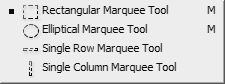
Геометрическое выделение применяется когда надо выделить определённую часть фотографии для дальнейшей работы с ним. Возможно выделение прямоугольной области, эллиптической (овал и круг), а так же строки или колонки пикселей. Чёрный квадратик слева от инструмента говорит нам, что этот вариант инструмента установлен в фотошопе по умолчанию. Буква в конце названия инструмента - это подсказка клавиши вызова, она работает только в английской раскладке клавиатуры поэтому для русскоязычных пользователей вызов инструмента клавишей не очень удобен.
Выделение петлёй или лассо
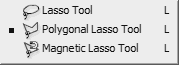
Этот набор инструментов фотошопа предназначен для выделения сложных объектов на фотографии. Лассо удобно использовать когда объект выделения контрастирует с фоном.Полигональное лассо удобно когда объект не сильно контрастирует с фоном - вы вручную должны его обвести по контуру, после чего подвести к исходной точке и когда появится специальный значок просто ткнуть в начало линии обводки (полилиния), тогда линия замкнётся. Однако следует учитывать, что пользуясь полигональным лассо мы строим цепочку прямых линий. Поэтому, чем меньше радиус скруглений выделяемого объекта, тем больше и короче нужно отрезков (полигонов). Магнитное лассо очень похоже на полигональное, только само притягивается к краю выделяемого объекта, хотя не всегда корректно.
Быстрое выделение или волшебная палочка
![]()
Самый удобный для фотографа инструмент выделения. Инструмент быстрого выделенияочень удобен, когда надо выделить очень сложный не контрастный объект на фотографии. Он имеет множество настроек, главные из которых размер зоны выделения и чувствительность. Второй вариант быстрого выделения - волшебная палочка. Она очень полезна когда вам необходимо выделить большое количество пикселей близких по цвету, но разбросанных по всему полю фотографии. Здесь тоже можно задавать размер зоны выделения, чувствительность и подобие цвета.
Разрезка(слайсер) или скальпель
![]()
Фотографы практически никогда не пользуются слайсером (скальпелем). Этот инструмент очень любят web-дизайнеры, когда нарисованную интернет страницу нужно порезать на кусочки для дальнейшей вёрстки web-страницы. Здесь же находиться инструмент для выбора порезанных кусочков для их дальнейшего редактирования.
Метки: Инструменты Adobe Photoshop Выделение и обрезка уроки по photoshop уроки фотошопа уроки по фото |
Слои в Adobe Photoshop |
Дневник |
Слои в Adobe Photoshop
Один из ключевых моментов работы с Adobe Photoshop - это работа со слоями. Если вы не знаете как работать со слоями фотошопа можете считать, что вы превратили мощный и точный инструмент компьютерной обработки фотографий в примитивный фоторедактор, вроде бесплатного Microsoft® Photo Editor. Слои (Layers) в фотошопе открывают неограниченное пространство для творчества.
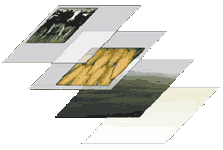
Представьте себе стопку листов из прозрачной целлулоидной плёнки. Через незакрашенные участки верхнего слоя вы легко можете видеть все последующие слои. В Adobe Photoshop вы можете копировать и переименовывать слои, менять их местами, смещать и перетаскивать, раскрашивать и стирать, подкладывать новые, склеивать вместе, разделять один слой на несколько новых и объединять несколько слоёв в один. Кроме того, вы можете накладывать на слои различные эффекты и фильтры, копировать эти эффекты на другие слои, изменять прозрачность слоёв, создавать текстовые слои и многое другое. Полагаю, что именно послойная структура образования картинки в фотошоп и стала причиной его столь широкой популярности.
Панель Слоев Adobe Photoshop
Панель слоев в фотошопе открывается нажатием клавиши F7 или же в верхнем меню Windows ставим галочку перед строкой Layers (Окна > Слои) - кому как удобно.
Итак, вы открыли панель Слоев, у вас она пока пустая.
Открытая в фотошопе фотография всегда имеет единственный слой - Background layer (Фоновый слой). Количество дополнительных слоёв созданных вами, эффектов, фильтров и прочих настроек ограничивается лишь объёмом памяти вашего компьютера. Вы не можете изменить порядок расположение слоя фона (Background), цветовую модель или прозрачность. Однако, вы можете конвертировать этот слой в обычный, а затем изменить любой из его атрибутов. Для этого выберите в верхнем меню командLayer > New > Layer From Background (Слой > Новый > Слой из фона) или просто два раза кликните мышкой по фоновому слою на панели слоёв и каналов. Если вы создаёте новый файл с прозрачным фоном, изображение не будет содержать фонового слоя. С ним можно работать как с обычным слоем фотошопа.
Чтобы объяснить вам содержание панели слоев фотошопа я подготовил картинку, где уже создано несколько разных слоев с эффектами. На этом рисунке вы можете нажать на любую интересующую вас зону и перейти к её объяснению:
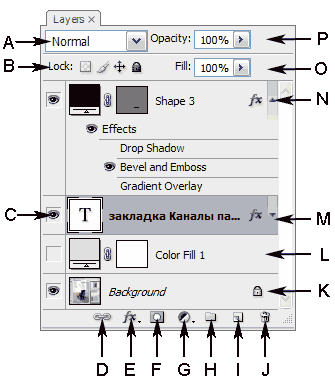
| А | Выбор метода смешивания цветов слоя |
|
Эта настройка слоя определяет как смешивается цвет слоя с нижними слоями. Для работы с фотографиями практически в 99% случаев достаточно режима Normal, установленного по умолчанию.
|
|
| B | Lock (Замóк) - частичная блокировка слоя |
|
Когда вы проделали определённую работу со слоем и не хотите её случайно испортить рекомендуется частично заблокировать слой, например, если вы настроили прозрачность слоя или его стиль, но вам нужно будет его перемещать. Кнопочки (справа налево) позволяют ограничить редактирование только прозрачных пикселей или только окрашенных пикселей, блокировать перемещение слоя или любые действия над слоем. Если слой заблокирован частично, то справа от названия слоя появляется изображение навесного замочка. Когда слой заблокирован полностью, замочек становится тёмным. Стрелка K как раз, указывает на значок частичной блокировки слоя.
|
|
| C | Переключатель отображения слоя |
|
Здесь всё просто: если глаз есть, то слой видимый. Визуально вы его можете и не увидеть, если его слой сверху не имеет прозрачных или полупрозрачных участков. Для отключения видимости слоя кликаем на глаз, для включения - кликаем на квадратик, где должен быть глаз.
|
|
| D | Link (Связка цепью) - объединение слоев в группу |
|
Связку слоев в одну группу удобно применять, когда вы уже правильно совместили несколько слоёв и вам нужно их перенести или сдвинуть, не нарушая их взаимного положения. Для включения кнопки в виде цепочки нужно сначала выделить несколько слоёв. Выделяем как обычно в Windows: кликаем по нужным слоям удерживая при этом клавишу Ctr. Если слои расположены один на другом, то выделить их можно удерживая клавишу Shift, указав первый и последний слои из этой стопочки. Если слои связаны, то справа от имени слоя появится изображение цепи.
|
|
| E | Добавить стили слоя |
|
Очень полезная кнопочка для web-дизайнеров и художников оформителей. Позволяет добавлять различные эффекты (стили) к слоям и их элементам. Можно добавить тени, блеск, фактуру, контур и т.п. С помощью таких эффектов делают объёмные блестящие буквы и фигуры, логотипы и прочую рекламную продукцию. Для фотографа полезна когда хочется сделать стильную рамочку вокруг фотографии.
|
|
| F | Добавить векторную маску |
|
Если у вас есть навыки художник-декоратора, то вы можете сделать из фотографии цветную картинку, похожую на аппликацию используя эту кнопочку. Перед добавлением маски необходимо выделить на фотографии зону, которую следует залить цветом, а потом нажать на эту кнопочку и выбрать цвет заливки. Вобщем, эта кнопочка опять полезна в основном web-дизайнерам и художникам-декораторам.
|
|
| G | Создать новую заливку или регулируемый слой |
|
Если нажать на неё, предварительно выбрав часть фотографии, то можно изменить параметры выделения. Ели предварительно ничего не выделять, то регулировке подвергается вся фотография. Для фотографа полезны следующие варианты использования этой кнопки: Levels (Уровни) - для корректировки баланса белого, цветопередачи, полутонов и теней; Curves (Кривые) - то же сто и регулировка уровней, только в виде графика. Этот способ для начинающего пользователя достаточно сложен. Color balance - просто корректировка баланса белого; Brightness ⁄ Contrast - настройка яркости и контраста фотографии; Black & White - превращает цветную фотографию или её часть в монохромную, в простейшем случае - в чёрно-белую; Hue ⁄ Saturation- регулировка насыщенности и тональности фотографии или её части; Selective colors - регулировка насыщенности по цветовым каналам, полезный инструмент, если вы хотите изменить тональность вашей фотографии в цветовой модели CYMK (подробнее о цветах и цветовых моделях фотошопа в следующем уроке); Channel Mixer - регулировка насыщенности по цветовым каналам, в цветовой модели RGВ и монохромномном цвете (подробнее о RGB модели в следующем уроке); Photo Filter - фотофильтры, позволяют изменить соотношение яркости различных цветов, в основном на чёрно-белой или монохромной фотографии. Exposure - коррекция экспозиции. Сильно не радуйтесь, потому что вам не удастся с помощью этой функции корректно исправить передержанные или недодержанные снимки. Диапазон приемлемых регулировок этого инструмента очень невелик, поэтому, всегда старайтесь фотографировать с правильной экспозицией или применяйте эксповилку. |
|
| H | Создать новую группу |
|
В отличие от кнопки объединения слоёв (стрелка D) просто создаёт папку, куда можно сбросить любое количество слоёв. Объединив их таким образом, вы можете их перетаскивать все вместе и редактировать по отдельности. Очень полезная кнопка, когда вы работаете с десятками слоёв, можно просто закрыть папочку и ненужные в данный момент слои скроются в этой папке.
|
|
| I | Создать новый слой |
|
просто создаёт новый пустой слой.
|
|
| J | Удалить слой (корзина) |
|
просто удаляет выделенный или выделенные слои.
|
|
| K | Слой фона (Background Layer) |
|
это слой фона, с частично заблокированными функциями редактирования, о том как разблокировать фоновый слой написано выше.
|
|
| L | Слой заливки |
|
так выглядит слой созданный кнопкой G - создать новую заливку или регулируемый слой. Справа от цепочки маска слоя, которая создается автоматически. Её можно отключить или удалить оставив заливку. Используйте для этого контекстное меню, нажав правую кнопку мышки указывающей на маску: Disable Layer Mask - отключить маску слоя; Delete Layer Mask - удалить маску слоя . |
|
| M | Текстовый слой |
|
так выглядит выделенный или активный слой (тёмный фон). Это текстовый слой, который создается автоматически, когда вы выбираете соответствующий инструмент. Его можно перетаскивать, а так же добавлять разные эффекты (кнопка E). На рисунке значок в виде букв fх указывает на то, что к этому слою применены какие-то эффекты. Если нажать на этот значок, то можно увидеть эти эффекты.
|
|
| N | Слой векторной фигуры |
|
так выглядит слой фигуры, получаемый автоматически при использовании соответствующего инструмента. Кроме того, здесь показаны добавленные эффекты в развёрнутом виде. В фотошопе эти эффекты называются стилем слоя. Стили слоя можно копировать и применять к другим слоям, используя контекстное меню: выделите исходный слой со стилями, нажмите правую кнопку и выберите Copy Layer Style, затем выделите слой к которому надо применить скопированные стили и в контекстном меню выберите Paste Layer Style. Если нужно удалить стили слоя, выбирайтеDelete Layer Style. Значок глаза указывает, что в данный момент соответствующий эффект отображается в основном рабочем поле фотошопа. Двойной щелчок по названию эффекта открывает окно настройки и добавления эффектов. Чтобы добавить эффект в этом окне, достаточно просто поставить галочку в списке эффектов в левой части окна. Если в этом же списке нажать на название эффекта, то в правой части отобразяться возможные настройки. Во время настройки эффекта поставьте галочку Preview (Предварительный просмотр), тогда все изменения в этой панели будут сразу же отображаться в основном рабочем поле фотошопа, т.е. прямо на фотоснимке. |
|
| O | Прозрачность заливки |
|
Эта настройка слоя позволяет изменять прозрачность выбранного слоя не затрагивая добавленных эффектов.
|
|
| P | Прозрачность слоя |
Эта настройка изменяет прозрачность выбранного слоя вместе с добавленными эффектами. |
Метки: Слои в Adobe Photoshop уроки по photoshop уроки фотошопа уроки по фото |
Инструменты Adobe Photoshop Рисование и ретушь |
Дневник |
Инструменты Adobe Photoshop
Рисование и ретушь
Лечащая губка (кисть)
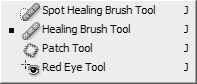
Очень полезные для фотографа инструменты применяемые для ретуши фотографии. Часто лечащая губка (кисть) применяется, чтобы скрыть некоторые дефекты лица модели - прыщики, родинки, шрамы и т.п. Думаю, вам теперь понятно почему она так называется. Два верхних инструмента работают практически одинаково. Разница лишь в том, что первый выбирает маскирующий тон самостоятельно, а второму нужно указать, каким тоном "лечить" дефект. Третий инструмент - заплатка - немного отличается отличается от второго - он тоже использует выбранный вами образец. Четвёртый инструмент - удаляет красноту глаз, появляющуюся при съёмке с фотовспышкой.
Кисти и карандаши
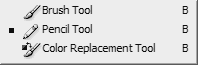
Обычные кисти и карандаши. Главные инструменты художника. Если вы умеете рисовать, возможно они вам пригодятся. Остальные могут использовать эти инструменты чтобы подрисовывать рожки или усы на своих фотографиях - будет очень забавно! Третий инструмент в этом наборе - кисть замены цвета - поможет перекрасить ваш автомобиль. Естественно только на фотографии.
Штампы
![]()
Штамп клонирования применяют, когда нужно замаскировать дефект на фотографии, который состоит из большого числа цветов или имеет какой-то рисунок. Второй инструмент в этом наборе позволяет размножить выбранный объект.
Кисти истории
![]()
Кисть истории можно использовать для восстановления того, что вы случайно стёрли. Однако основное назначение этих инструментов - добавление различных эффектов на рисунок вроде тиснения или имитации акварели.
Стирательные резинки
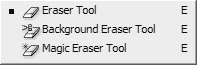
Стирательная резинка имеет три вида. Обычная стёрка просто стирает где потрёшь.Стёрка фона удаляет тот цвет, который вы указали перед стиранием. Волшебная стёрка стирает заливку до прозрачного цвета, при этом достаточно только выбрать цвет. Этот тип стёрки больше подходит художникам, так как на фотографии практически не бывает равномерной заливки - даже однотонный лист бумаги на фотографии будет состоят из нескольких цветов.
Заливки
![]()
Для фотографа градиентная и сплошная заливки вобщем-то ни к чему. Это инструменты художников и дизайнеров - они применяются для раскрашивания больших поверхностей в один цвет или с переходом (градиентом) одного цвета в другой.
Размытие и резкость
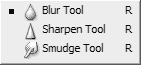
Вроде бы нужные для фотографа инструменты. Однако работать ими не совсем удобно. Первый инструмент - размывка иногда применяется в фотографии для смягчения контрастности и чрезмерной резкости на небольшой площади снимка. Однако для размытия фона на портрете лучше применять одноимённый фильтр. Инструмент резкости - второй инструмент в этом наборе - мало эффективен, так как на фотографии сразу появляется сильная зернистость. Здесь важно заметить, что расфокусированный снимок никакими средствами фотошопа исправить нельзя! Поэтому следите за фокусировкой во время фотосъёмки. Третий инструмент - размазывалка. Если вы видели как художники растирают пальцами пастель, то прекрасно представляете как этим инструментом работать, хотя в фотографии он практически не применяется.
Затемнитель и осветлитель
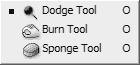
Осветлитель (первый инструмент) и затемнитель (второй инструмент) иногда применяется в цифровой фотографии для смягчения бликов и резких теней. Третий инструмент-губка, позволяет изменить насыщенность цвета на фотографии.
Метки: уроки фотошопа уроки по photoshop уроки по фото |
Обучающий видеокурс на русском языке |
Дневник |
Серия сообщений "ПУТЕВОДИТЕЛЬ по Photoshop":
Часть 1 - уРОКИ ОТ ailona
Часть 2 - ВИДЕО УРОКИ БЕЗ КАТЕГОРИИ. РАЗНОЕ
...
Часть 30 - Ретушь глаз в Photoshop
Часть 31 - Эффективное повышение резкости при обработке портрета в Photoshop
Часть 32 - Обучающий видеокурс на русском языке
Часть 33 - Создаем ( ЗУМ ) эффект в фотошопе
Часть 34 - ПУТЕВОДИТЕЛЬ по Photoshop
Часть 35 - ВСЕМ В ЦИТАТНИК!!!:))))))))) - пригодится иметь под рукой...
Метки: уроки фотошопа уроки по photoshop Обучающий видеокурс на русском языке |
Эффективное повышение резкости при обработке портрета в Photoshop |
Дневник |
Серия сообщений "ПУТЕВОДИТЕЛЬ по Photoshop":
Часть 1 - уРОКИ ОТ ailona
Часть 2 - ВИДЕО УРОКИ БЕЗ КАТЕГОРИИ. РАЗНОЕ
...
Часть 29 - ПУТЕВОДИТЕЛЬ по Photoshop и не только...
Часть 30 - Ретушь глаз в Photoshop
Часть 31 - Эффективное повышение резкости при обработке портрета в Photoshop
Часть 32 - Обучающий видеокурс на русском языке
Часть 33 - Создаем ( ЗУМ ) эффект в фотошопе
Часть 34 - ПУТЕВОДИТЕЛЬ по Photoshop
Часть 35 - ВСЕМ В ЦИТАТНИК!!!:))))))))) - пригодится иметь под рукой...
Метки: основы фотографии основы фото уроки по photoshop уроки фотошопа |
Ретушь глаз в Photoshop |
Дневник |

Серия сообщений "ПУТЕВОДИТЕЛЬ по Photoshop":
Часть 1 - уРОКИ ОТ ailona
Часть 2 - ВИДЕО УРОКИ БЕЗ КАТЕГОРИИ. РАЗНОЕ
...
Часть 28 - Найдите свой вопрос здесь!
Часть 29 - ПУТЕВОДИТЕЛЬ по Photoshop и не только...
Часть 30 - Ретушь глаз в Photoshop
Часть 31 - Эффективное повышение резкости при обработке портрета в Photoshop
Часть 32 - Обучающий видеокурс на русском языке
Часть 33 - Создаем ( ЗУМ ) эффект в фотошопе
Часть 34 - ПУТЕВОДИТЕЛЬ по Photoshop
Часть 35 - ВСЕМ В ЦИТАТНИК!!!:))))))))) - пригодится иметь под рукой...
Метки: уроки по photoshop уроки фотошопа уроки по фото основы фотографии основы фото |
Быстрая ретушь фотографий в фотошопе |
Дневник |
Метки: ретушь фото основы фотографии уроки по photoshop уроки фотошопа уроки photoshop cs4 |
Формат RAW и его отличия от JPG |
Дневник |
Метки: видео уроки по фото фото фотоискусства фотография уроки фотошопа |
УРОКИ Для оформления вашего Дневника, берём и себе в дневник:) |
Дневник |


Серия сообщений "Волшебные идеи для блога и сайта":
Часть 1 - Карта супер сайта...ВСЕМ В ЦИАТНИК!
Часть 2 - Волшебные идеи для блога и сайта
...
Часть 12 - Простые Рамки для выделения текста
Часть 13 - Шпаргалка по HTML для блоггера
Часть 14 - УРОКИ Для оформления вашего Дневника, берём и себе в дневник:)
Часть 15 - Найдите свой вопрос здесь!
Часть 16 - Делаем Окошко для наших кодиков ( разноцветными )
Часть 17 - ПУТЕВОДИТЕЛЬ по Photoshop
Часть 18 - Шпаргалочка по тегам Берём к себе в цитатник.
Серия сообщений "Эксклюзив от Тараса Ткаченко":
Часть 1 - Карта супер сайта...ВСЕМ В ЦИАТНИК!
Часть 2 - Волшебные идеи для блога и сайта
...
Часть 14 - Видео » ЖИВОПИСЬ » BBC: Леонардо Да Винчи
Часть 15 - С Днём Знаний Вас!!!
Часть 16 - УРОКИ Для оформления вашего Дневника, берём и себе в дневник:)
Часть 17 - Найдите свой вопрос здесь!
Часть 18 - Эксклюзив от Тараса Ткаченко
...
Часть 21 - Эксклюзив от Тараса Ткаченко ( всем в цитатник) - СПАСИБО:)
Часть 22 - ВСЕМ В ЦИТАТНИК!!!:))))))))) - пригодится иметь под рукой...
Часть 23 - Спасибо Вам друзяшки за симпатии которые Вы мне дарите!!!
Метки: уроки html уроки фотошопа уроки faq по лиру html уроки |
Создание анимационного банера |
Дневник |

|
Метки: уроки фотошопа уроки по photoshop Создание анимационного банера баннер банер анимированный банер |
Перевод всех команд программы Фотошоп с английского на русский язык. |
Дневник |

|
Метки: Перевод всех команд программы Фотошоп с английского на русский язык. переводчик уроки фотошопа уроки по photoshop уроки |
Уроки Photoshop CS4, Работа со слоями. |
Дневник |
Урок по созданию рамок в Фотошопе |
Дневник |

|
Метки: Уроки фотошопа уроки урок Урок по созданию рамок в фотошоп рамки |
Уроки по Photoshop: Написание текста по окружности и по кривой линии. |
Дневник |
Метки: уроки фотошопа уроки урок фотошоп Инструменты текст Уроки по Photoshop написание текста написание текста по окружности и |
Adobe Photoshop CS5. Обучающий видеокурс на русском языке. |
Это цитата сообщения Alina_RU_ [Прочитать целиком + В свой цитатник или сообщество!]

из блога Ларисы Гурьяновой. Новый Мир.
(когда нажмете на очередной урок, дождитесь загрузки видео-флешки)
Глава 1. Общий обзор Adobe Photoshop CS5 Урок 1.1. Новое в Adobe Photoshop CS5 Урок 1.2. Интерфейс программы Урок 1.3. Переключение рабочей среды Урок 1.4. Работа с панелями Урок 1.5. Панель 'История' источник |
Серия сообщений "ПУТЕВОДИТЕЛЬ по Photoshop":
Часть 1 - уРОКИ ОТ ailona
Часть 2 - ВИДЕО УРОКИ БЕЗ КАТЕГОРИИ. РАЗНОЕ
...
Часть 25 - мастер-класс по использованию инструмента Перо
Часть 26 - Список уроков.Как ОФОРМИТЬ ДНЕВНИК и не только
Часть 27 - Adobe Photoshop CS5. Обучающий видеокурс на русском языке.
Часть 28 - Найдите свой вопрос здесь!
Часть 29 - ПУТЕВОДИТЕЛЬ по Photoshop и не только...
...
Часть 33 - Создаем ( ЗУМ ) эффект в фотошопе
Часть 34 - ПУТЕВОДИТЕЛЬ по Photoshop
Часть 35 - ВСЕМ В ЦИТАТНИК!!!:))))))))) - пригодится иметь под рукой...
Метки: видео уроки уроки фотошопа |
Калейдоскоп, создаем свои узоры, плагин Kaleidoscope |
Дневник |

|
Метки: уроки фотошопа |
ВСЕМ В ЦИТАТНИК!!!:))))))))) - пригодится иметь под рукой... |
Дневник |
Серия сообщений "ПУТЕВОДИТЕЛЬ по Photoshop":
Часть 1 - уРОКИ ОТ ailona
Часть 2 - ВИДЕО УРОКИ БЕЗ КАТЕГОРИИ. РАЗНОЕ
...
Часть 33 - Создаем ( ЗУМ ) эффект в фотошопе
Часть 34 - ПУТЕВОДИТЕЛЬ по Photoshop
Часть 35 - ВСЕМ В ЦИТАТНИК!!!:))))))))) - пригодится иметь под рукой...
Серия сообщений "Эксклюзив от Тараса Ткаченко":
Часть 1 - Карта супер сайта...ВСЕМ В ЦИАТНИК!
Часть 2 - Волшебные идеи для блога и сайта
...
Часть 20 - Наши работы, всем в цитатник кому интересно, спасибо:)
Часть 21 - Эксклюзив от Тараса Ткаченко ( всем в цитатник) - СПАСИБО:)
Часть 22 - ВСЕМ В ЦИТАТНИК!!!:))))))))) - пригодится иметь под рукой...
Часть 23 - Спасибо Вам друзяшки за симпатии которые Вы мне дарите!!!
Метки: уроки html уроки фотошопа уроки флеш уроки 3d max уроки faq по лиру уроки |
Видео - уроки фотошопа cs5 |
Дневник |
Метки: видео уроки уроки фотошопа |
Список уроков.Как ОФОРМИТЬ ДНЕВНИК и не только |
Дневник |

Серия сообщений "ПУТЕВОДИТЕЛЬ по Photoshop":
Часть 1 - уРОКИ ОТ ailona
Часть 2 - ВИДЕО УРОКИ БЕЗ КАТЕГОРИИ. РАЗНОЕ
...
Часть 24 - Анимация стаи птиц за 5 минут в 3ds max
Часть 25 - мастер-класс по использованию инструмента Перо
Часть 26 - Список уроков.Как ОФОРМИТЬ ДНЕВНИК и не только
Часть 27 - Adobe Photoshop CS5. Обучающий видеокурс на русском языке.
Часть 28 - Найдите свой вопрос здесь!
...
Часть 33 - Создаем ( ЗУМ ) эффект в фотошопе
Часть 34 - ПУТЕВОДИТЕЛЬ по Photoshop
Часть 35 - ВСЕМ В ЦИТАТНИК!!!:))))))))) - пригодится иметь под рукой...
Метки: уроки уроки faq по лиру уроки html уроки фотошопа |
ПУТЕВОДИТЕЛЬ по Photoshop и не только... |
Дневник |

|
Серия сообщений "ПУТЕВОДИТЕЛЬ по Photoshop":
Часть 1 - уРОКИ ОТ ailona
Часть 2 - ВИДЕО УРОКИ БЕЗ КАТЕГОРИИ. РАЗНОЕ
...
Часть 27 - Adobe Photoshop CS5. Обучающий видеокурс на русском языке.
Часть 28 - Найдите свой вопрос здесь!
Часть 29 - ПУТЕВОДИТЕЛЬ по Photoshop и не только...
Часть 30 - Ретушь глаз в Photoshop
Часть 31 - Эффективное повышение резкости при обработке портрета в Photoshop
...
Часть 33 - Создаем ( ЗУМ ) эффект в фотошопе
Часть 34 - ПУТЕВОДИТЕЛЬ по Photoshop
Часть 35 - ВСЕМ В ЦИТАТНИК!!!:))))))))) - пригодится иметь под рукой...
Метки: уроки фотошопа |
мастер-класс по использованию инструмента Перо |
Дневник |
Pen Tool: мастер-класс по использованию инструмента Перо


Серия сообщений "ПУТЕВОДИТЕЛЬ по Photoshop":
Часть 1 - уРОКИ ОТ ailona
Часть 2 - ВИДЕО УРОКИ БЕЗ КАТЕГОРИИ. РАЗНОЕ
...
Часть 23 - Кнопочки и баннеры, а точнее их шаблоны...
Часть 24 - Анимация стаи птиц за 5 минут в 3ds max
Часть 25 - мастер-класс по использованию инструмента Перо
Часть 26 - Список уроков.Как ОФОРМИТЬ ДНЕВНИК и не только
Часть 27 - Adobe Photoshop CS5. Обучающий видеокурс на русском языке.
...
Часть 33 - Создаем ( ЗУМ ) эффект в фотошопе
Часть 34 - ПУТЕВОДИТЕЛЬ по Photoshop
Часть 35 - ВСЕМ В ЦИТАТНИК!!!:))))))))) - пригодится иметь под рукой...
Метки: уроки фотошопа |
как обычную картинку поместить на анимированую |
Это цитата сообщения zomka [Прочитать целиком + В свой цитатник или сообщество!]
Метки: уроки фотошопа |
Общий обзор Adobe Photoshop CS5 |
Это цитата сообщения almiria_kh [Прочитать целиком + В свой цитатник или сообщество!]
 1.1. Новое в Adobe Photoshop CS5
1.1. Новое в Adobe Photoshop CS5
1.2. Интерфейс
1.3. Переключение рабочей среды
1.4. Работа с панелями
1.5. Панель 'История'
Источник
1.2. Интерфейс 1.3. Переключение рабочей среды 1.4. Работа с панелями 1.5. Панель 'История' |
Метки: уроки фотошопа видео уроки |
Кнопочки и баннеры, а точнее их шаблоны... |
Дневник |






















































Серия сообщений "Волшебные идеи для блога и сайта":
Часть 1 - Карта супер сайта...ВСЕМ В ЦИАТНИК!
Часть 2 - Волшебные идеи для блога и сайта
...
Часть 7 - палитра цветов
Часть 8 - Генератор дизайна кнопок для блога
Часть 9 - Кнопочки и баннеры, а точнее их шаблоны...
Часть 10 - СКРИПТЫ И ФИШКИ для вашего сайта...
Часть 11 - Простые рамочки для Вас мои хорошие:))
...
Часть 16 - Делаем Окошко для наших кодиков ( разноцветными )
Часть 17 - ПУТЕВОДИТЕЛЬ по Photoshop
Часть 18 - Шпаргалочка по тегам Берём к себе в цитатник.
Серия сообщений "ПУТЕВОДИТЕЛЬ по Photoshop":
Часть 1 - уРОКИ ОТ ailona
Часть 2 - ВИДЕО УРОКИ БЕЗ КАТЕГОРИИ. РАЗНОЕ
...
Часть 21 - Вдео урок
Часть 22 - Лучшие Видеоуроки Фотошоп
Часть 23 - Кнопочки и баннеры, а точнее их шаблоны...
Часть 24 - Анимация стаи птиц за 5 минут в 3ds max
Часть 25 - мастер-класс по использованию инструмента Перо
...
Часть 33 - Создаем ( ЗУМ ) эффект в фотошопе
Часть 34 - ПУТЕВОДИТЕЛЬ по Photoshop
Часть 35 - ВСЕМ В ЦИТАТНИК!!!:))))))))) - пригодится иметь под рукой...
Серия сообщений "Эксклюзив от Тараса Ткаченко":
Часть 1 - Карта супер сайта...ВСЕМ В ЦИАТНИК!
Часть 2 - Волшебные идеи для блога и сайта
...
Часть 7 - Шрек Онлайн
Часть 8 - Очень много интересных картинок обнаруж. у себя совсем не давнно
Часть 9 - Кнопочки и баннеры, а точнее их шаблоны...
Часть 10 - Мозаика- имитация.
Часть 11 - Эксклюзив от Тараса Ткаченко - Подносы
...
Часть 21 - Эксклюзив от Тараса Ткаченко ( всем в цитатник) - СПАСИБО:)
Часть 22 - ВСЕМ В ЦИТАТНИК!!!:))))))))) - пригодится иметь под рукой...
Часть 23 - Спасибо Вам друзяшки за симпатии которые Вы мне дарите!!!
Метки: кнопки генераторы уроки фотошопа уроки html |
Видео Уроки Adobe Photoshop CS-5 |
Это цитата сообщения Tatiana_Goroshko [Прочитать целиком + В свой цитатник или сообщество!]
Метки: видео уроки уроки фотошопа |
Лучшие Видеоуроки Фотошоп |
Дневник |
Видеоурок "Дождливый день"
Серия сообщений "ПУТЕВОДИТЕЛЬ по Photoshop":
Часть 1 - уРОКИ ОТ ailona
Часть 2 - ВИДЕО УРОКИ БЕЗ КАТЕГОРИИ. РАЗНОЕ
...
Часть 20 - Разбираем RGB и каналы в Фотошоп
Часть 21 - Вдео урок
Часть 22 - Лучшие Видеоуроки Фотошоп
Часть 23 - Кнопочки и баннеры, а точнее их шаблоны...
Часть 24 - Анимация стаи птиц за 5 минут в 3ds max
...
Часть 33 - Создаем ( ЗУМ ) эффект в фотошопе
Часть 34 - ПУТЕВОДИТЕЛЬ по Photoshop
Часть 35 - ВСЕМ В ЦИТАТНИК!!!:))))))))) - пригодится иметь под рукой...
Метки: видео уроки уроки фотошопа |
Вдео урок |
Дневник |
Серия сообщений "ПУТЕВОДИТЕЛЬ по Photoshop":
Часть 1 - уРОКИ ОТ ailona
Часть 2 - ВИДЕО УРОКИ БЕЗ КАТЕГОРИИ. РАЗНОЕ
...
Часть 19 - AdobePhotoshop онлайн. Бесплатно графический редактор
Часть 20 - Разбираем RGB и каналы в Фотошоп
Часть 21 - Вдео урок
Часть 22 - Лучшие Видеоуроки Фотошоп
Часть 23 - Кнопочки и баннеры, а точнее их шаблоны...
...
Часть 33 - Создаем ( ЗУМ ) эффект в фотошопе
Часть 34 - ПУТЕВОДИТЕЛЬ по Photoshop
Часть 35 - ВСЕМ В ЦИТАТНИК!!!:))))))))) - пригодится иметь под рукой...
Метки: уроки фотошопа видео уроки |
Быстро убираем фон - мини урок по Adobe Photoshop для ленивых! |
Дневник |
Откроем исходное изображение, я взял логотип Google картинок (Все права на этот логотип принадлежат Google, не пытайтесь использовать его в комерческих целях!)

Шаг №2.
Активируем инструмент Background Eraser Tool

Шаг №3.
Метки: уроки фотошопа |
Разбираем RGB и каналы в Фотошоп |
Дневник |
Знаете ли вы, что Photoshop дальтоник?
Когда я говорю «дальтоник», я не имею в виду небольшие проблемы с восприятием оттенков зеленого и пурпурного. Я имею в виду, что он совершенно не различает цвета. Все, что видит Photoshop –это черные и белые цвета. Черный, белый и множество промежуточных оттенков серого. Самый мощный графический редактор в мире, промышленный стандарт среди фотографов, дизайнеров и практически всех творческих профессионалов, способный производить миллионы и даже миллиарды цветов, не имеет представления, что такое цвет.
Вы можете разглядывать свое фото кристально голубой воды океана, которое сделали во время последнего отдыха, но Photoshop видит его как серый океан. Удавалось ли вам заснять радугу, пересекающую небо после вечернего летнего урагана? Photoshop видит ее, как красивый набор оттенков серого цвета. А что же по поводу знаменитого горшка с золотом? Для Photoshop это всего лишь большой горшок чего-то серого.
Не сочувствуйте Photoshop’у. Он абсолютно счастлив в своем бесцветном мире.
Фактически, единственная причина, по которой Photoshop показывает нам изображение в цвете, заключается в том, что сами люди ожидают увидеть их в цвете. Мы не знали бы, что и думать, если бы все отображалось в черно-белых тонах. Но только не Photoshop. Для него нет ничего дороже, чем черный, белый и серые цвета.
Итак, Photoshop не имеет представления о том, что за цвет перед ним, и все, что он знает и видит – это черный, белый и серый цвета, как же он показывает нам изображения в цвете? Я имею в виду вот это изображение, которое открыто в Photoshop:

Серия сообщений "ПУТЕВОДИТЕЛЬ по Photoshop":
Часть 1 - уРОКИ ОТ ailona
Часть 2 - ВИДЕО УРОКИ БЕЗ КАТЕГОРИИ. РАЗНОЕ
...
Часть 18 - Создание цветовой палиры AdobePhotoshop, AdobeIllustrator, цветовая гамма красок
Часть 19 - AdobePhotoshop онлайн. Бесплатно графический редактор
Часть 20 - Разбираем RGB и каналы в Фотошоп
Часть 21 - Вдео урок
Часть 22 - Лучшие Видеоуроки Фотошоп
...
Часть 33 - Создаем ( ЗУМ ) эффект в фотошопе
Часть 34 - ПУТЕВОДИТЕЛЬ по Photoshop
Часть 35 - ВСЕМ В ЦИТАТНИК!!!:))))))))) - пригодится иметь под рукой...
Метки: уроки фотошопа |
Как добавить радугу на фотографию |
Дневник |

|
Метки: уроки фотошопа |
Для фотошопа - рамки png. |
Это цитата сообщения Дайтека [Прочитать целиком + В свой цитатник или сообщество!]

|

Метки: рамочки уроки фотошопа |
Анимация. Урок photoshop. Вращаем, уменьшаем, передвигаем :-) |
Это цитата сообщения Inmira [Прочитать целиком + В свой цитатник или сообщество!]
Делала под диктовку сына ему баннер, этот:

Под диктовку - в смысле, что он видел то, что хочет получить, а я пыталась это изобразить в фотошопе. Верите - весьма сложно было:-))) Ибо диктовал он примерно так "Должны буквы выплыть, ну примерно, как в Гарри Поттере газетная статья выплывает, помнишь?".
Я, естественно, не помню.. и начинается объяснение, как примерно должны буквы выплывать. В общем возились мы долго :-)))
Фон для баннера я рисовала в иллюстраторе переходами и кругами, но об этом - после)) Очень люблю бленды-переходы, обязательно расскажу:-)))
Сейчас расскажу, как мы делали первую часть баннера. Анимацию с вращением. С мечом все просто, как мне кажется. :-) Хотя и с вращением - очень просто, а результаты очень интересные получаются.
Делать мы будем не сразу баннер, - просто будем учиться анимировать. Ибо для создания баннеров - нужно писать длинную теоретическую часть о размерах, основных правилах и пр., пр.
Приступим)
Метки: уроки фотошопа |
Уроки анимации в Photoshop |
Это цитата сообщения yaqut [Прочитать целиком + В свой цитатник или сообщество!]

 |
 |
 |
 |
 |
 |
 |
 |
 |
 |
 |
 |
 |
 |
 |
 |
 |
 |
 |
 |
 |
 |
 |
 |
 |
 |
 |
 |
 |
 |
 |
 |
 |
 |
 |
 |
 |
 |
 |
 |
 |
 |
 |
 |
 |
 |
 |
 |
 |
 |
 |
 |
 |
|
|
Серия сообщений "ПУТЕВОДИТЕЛЬ по Photoshop":
Часть 1 - уРОКИ ОТ ailona
Часть 2 - ВИДЕО УРОКИ БЕЗ КАТЕГОРИИ. РАЗНОЕ
...
Часть 15 - Уроки Photoshopa
Часть 16 - Бродилка по урокам Фотошопа ( от Елены Резвых)
Часть 17 - Уроки анимации в Photoshop
Часть 18 - Создание цветовой палиры AdobePhotoshop, AdobeIllustrator, цветовая гамма красок
Часть 19 - AdobePhotoshop онлайн. Бесплатно графический редактор
...
Часть 33 - Создаем ( ЗУМ ) эффект в фотошопе
Часть 34 - ПУТЕВОДИТЕЛЬ по Photoshop
Часть 35 - ВСЕМ В ЦИТАТНИК!!!:))))))))) - пригодится иметь под рукой...
Метки: уроки фотошопа |
Бродилка по урокам Фотошопа ( от Елены Резвых) |
Это цитата сообщения Иришка_Беленькая [Прочитать целиком + В свой цитатник или сообщество!]
Серия сообщений "Уроки по фотошопу":
Часть 1 - Уроки от Натали
Часть 2 - Импорт Плагинов в Filters Unlimited
...
Часть 19 - Уроки Photoshop Самоучитель Photoshop
Часть 20 - Украшаем текст и картинку с помощью готовой анимации
Часть 21 - Бродилка по урокам Фотошопа ( от Елены Резвых)
Часть 22 - Основные горячие клавиши в фотошопе
Часть 23 - УРОКИ -Учимся делать прозрачный фон (фотошоп онлайн)
Серия сообщений "ПУТЕВОДИТЕЛЬ по Photoshop":
Часть 1 - уРОКИ ОТ ailona
Часть 2 - ВИДЕО УРОКИ БЕЗ КАТЕГОРИИ. РАЗНОЕ
...
Часть 14 - Иллюстрированный самоучитель по Photoshop 6
Часть 15 - Уроки Photoshopa
Часть 16 - Бродилка по урокам Фотошопа ( от Елены Резвых)
Часть 17 - Уроки анимации в Photoshop
Часть 18 - Создание цветовой палиры AdobePhotoshop, AdobeIllustrator, цветовая гамма красок
...
Часть 33 - Создаем ( ЗУМ ) эффект в фотошопе
Часть 34 - ПУТЕВОДИТЕЛЬ по Photoshop
Часть 35 - ВСЕМ В ЦИТАТНИК!!!:))))))))) - пригодится иметь под рукой...
Метки: уроки фотошопа |
Уроки Photoshop |
Дневник |

простые уроки
продвинутые уроки
сложные уроки
Спецэффекты — часть 1
Спецэффекты — часть 2
Спецэффекты — часть 3
Спецэффекты — часть 4
Спецэффекты — часть 5
Спецэффекты — часть 6
Спецэффекты — часть 7
Спецэффекты — часть 8
Спецэффекты — часть 9
Спецэффекты — часть 10
Спецэффекты — часть 11
Спецэффекты — часть 12
Спецэффекты — часть 13
Метки: уроки фотошопа |
УРОКИ -Учимся делать прозрачный фон |
Это цитата сообщения Liudmila_Sceglova [Прочитать целиком + В свой цитатник или сообщество!]
|
Метки: фоны уроки фотошопа |
Урок "ОЖИВШАЯ ФОТОГРАФИЯ" |
Это цитата сообщения Моисеева_Надежда [Прочитать целиком + В свой цитатник или сообщество!]

По многочисленным просьбам расписала
урок Photoshop-Cinemagraph-ожившая фотография.
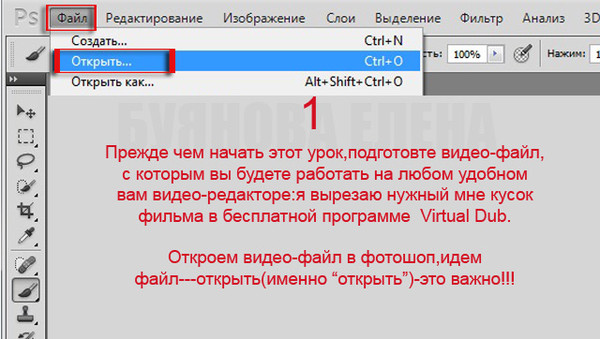
Читать далее...
Метки: уроки фотошопа |
Статьи о фотографии |
Дневник |

- Золотое сечение - Тональность. High & Low Key - Создание иллюзии глубины - Советы по композиции - Краткий словарь фотографических терминов - Основы экспонометрии - Зонная теория Адамса - Режимы экспозамера - Экспокоррекция - Использование режима контраста |
Метки: уроки фотошопа уроки |
Уроки Photoshopa |
Дневник |

Уроки от сообществ
Вторая часть:
Открытая книга
Настраиваем кисти
Настраиваем резкость
Кривые и уровни
Искусственное старение фотографии
Раскрашиваем черно-белое фото
Рисуем маслом
Быстрая обработка портретов
Рамка с неровными краями
Создание собственного стиля
Рамка с размытием и рамка с широкими краями
Выделение части изображения. Режим быстрой маски
Красивый фрактальный рисунок
Серия сообщений "ПУТЕВОДИТЕЛЬ по Photoshop":
Часть 1 - уРОКИ ОТ ailona
Часть 2 - ВИДЕО УРОКИ БЕЗ КАТЕГОРИИ. РАЗНОЕ
...
Часть 13 - Иллюстрированный самоучитель по Photoshop
Часть 14 - Иллюстрированный самоучитель по Photoshop 6
Часть 15 - Уроки Photoshopa
Часть 16 - Бродилка по урокам Фотошопа ( от Елены Резвых)
Часть 17 - Уроки анимации в Photoshop
...
Часть 33 - Создаем ( ЗУМ ) эффект в фотошопе
Часть 34 - ПУТЕВОДИТЕЛЬ по Photoshop
Часть 35 - ВСЕМ В ЦИТАТНИК!!!:))))))))) - пригодится иметь под рукой...
Метки: уроки фотошопа |
Иллюстрированный самоучитель по Photoshop 6 |
Это цитата сообщения IrchaV [Прочитать целиком + В свой цитатник или сообщество!]
- Кто использует Adobe Photoshop
- Об этой книге
- Системные требования к компьютеру
- О новинках - вкратце
- Инструменты
- Поддержка контуров
- Слои
- Web-графика
- Прочее
Серия сообщений "ПУТЕВОДИТЕЛЬ по Photoshop":
Часть 1 - уРОКИ ОТ ailona
Часть 2 - ВИДЕО УРОКИ БЕЗ КАТЕГОРИИ. РАЗНОЕ
...
Часть 12 - Самоучители по 3D-графике
Часть 13 - Иллюстрированный самоучитель по Photoshop
Часть 14 - Иллюстрированный самоучитель по Photoshop 6
Часть 15 - Уроки Photoshopa
Часть 16 - Бродилка по урокам Фотошопа ( от Елены Резвых)
...
Часть 33 - Создаем ( ЗУМ ) эффект в фотошопе
Часть 34 - ПУТЕВОДИТЕЛЬ по Photoshop
Часть 35 - ВСЕМ В ЦИТАТНИК!!!:))))))))) - пригодится иметь под рукой...
Метки: уроки фотошопа иллюстрированный самоучитель |
Волшебные идеи для блога и сайта |
Дневник |
Серия сообщений "Волшебные идеи для блога и сайта":
Часть 1 - Карта супер сайта...ВСЕМ В ЦИАТНИК!
Часть 2 - Волшебные идеи для блога и сайта
Часть 3 - МЕГА КОЛЛЕКЦИЯ ФОНОВ
Часть 4 - Волшебные идеи для блога и сайта
Часть 5 - В помощь Веб-Мастеру
Часть 6 - Полезно: О дневниках
...
Часть 16 - Делаем Окошко для наших кодиков ( разноцветными )
Часть 17 - ПУТЕВОДИТЕЛЬ по Photoshop
Часть 18 - Шпаргалочка по тегам Берём к себе в цитатник.
Серия сообщений "ПУТЕВОДИТЕЛЬ по Photoshop":
Часть 1 - уРОКИ ОТ ailona
Часть 2 - ВИДЕО УРОКИ БЕЗ КАТЕГОРИИ. РАЗНОЕ
...
Часть 8 - Часто задаваемые вопросы
Часть 9 - 97 Видеоуроков по Adobe Photoshop от Игоря Ульмана
Часть 10 - Волшебные идеи для блога и сайта
Часть 11 - Добро пожаловать в Информационный центр проекта Файлы@Mail.ru!
Часть 12 - Самоучители по 3D-графике
...
Часть 33 - Создаем ( ЗУМ ) эффект в фотошопе
Часть 34 - ПУТЕВОДИТЕЛЬ по Photoshop
Часть 35 - ВСЕМ В ЦИТАТНИК!!!:))))))))) - пригодится иметь под рукой...
Серия сообщений "Эксклюзив от Тараса Ткаченко":
Часть 1 - Карта супер сайта...ВСЕМ В ЦИАТНИК!
Часть 2 - Волшебные идеи для блога и сайта
Часть 3 - Живопись - Эксклюзив от Тараса Ткаченко
Часть 4 - Столешницы - Эксклюзив от Тараса Ткаченко
...
Часть 21 - Эксклюзив от Тараса Ткаченко ( всем в цитатник) - СПАСИБО:)
Часть 22 - ВСЕМ В ЦИТАТНИК!!!:))))))))) - пригодится иметь под рукой...
Часть 23 - Спасибо Вам друзяшки за симпатии которые Вы мне дарите!!!
Метки: уроки html уроки фотошопа уроки faq по лиру |
97 Видеоуроков по Adobe Photoshop от Игоря Ульмана |
Дневник |
|
Серия сообщений "ПУТЕВОДИТЕЛЬ по Photoshop":
Часть 1 - уРОКИ ОТ ailona
Часть 2 - ВИДЕО УРОКИ БЕЗ КАТЕГОРИИ. РАЗНОЕ
...
Часть 7 - 100 уроков по Corel PaintShop Photo Pro
Часть 8 - Часто задаваемые вопросы
Часть 9 - 97 Видеоуроков по Adobe Photoshop от Игоря Ульмана
Часть 10 - Волшебные идеи для блога и сайта
Часть 11 - Добро пожаловать в Информационный центр проекта Файлы@Mail.ru!
...
Часть 33 - Создаем ( ЗУМ ) эффект в фотошопе
Часть 34 - ПУТЕВОДИТЕЛЬ по Photoshop
Часть 35 - ВСЕМ В ЦИТАТНИК!!!:))))))))) - пригодится иметь под рукой...
Метки: видео уроки уроки фотошопа |
Видео уроки и урок : Слои и режимы наложения в Photoshop |
Дневник |

|
Серия сообщений "ПУТЕВОДИТЕЛЬ по Photoshop":
Часть 1 - уРОКИ ОТ ailona
Часть 2 - ВИДЕО УРОКИ БЕЗ КАТЕГОРИИ. РАЗНОЕ
Часть 3 - Карта супер сайта...ВСЕМ В ЦИАТНИК!
Часть 4 - УРОКИ Веб-графика...
Часть 5 - Видео уроки и урок : Слои и режимы наложения в Photoshop
Часть 6 - Волшебные идеи для блога и сайта
Часть 7 - 100 уроков по Corel PaintShop Photo Pro
...
Часть 33 - Создаем ( ЗУМ ) эффект в фотошопе
Часть 34 - ПУТЕВОДИТЕЛЬ по Photoshop
Часть 35 - ВСЕМ В ЦИТАТНИК!!!:))))))))) - пригодится иметь под рукой...
Метки: уроки фотошопа |
| Страницы: | [1] |











































 Далее ещё рамки ...
Далее ещё рамки ... 





































































































































